Este es el sitio web histórico de la documentación de 4D. La documentación se está trasladando progresivamente a developer.4d.com
- Manual de Diseño
-
- Informes rápidos
-
-
 Presentación
Presentación
-
 Gestión de informes rápidos
Gestión de informes rápidos
-
 Añadir columnas y etiquetas
Añadir columnas y etiquetas
-
 Atributos gráficos de un informe rápido
Atributos gráficos de un informe rápido
-
 Ordenar los registros y añadir las rupturas
Ordenar los registros y añadir las rupturas
-
 Añadir cálculos
Añadir cálculos
-
 Definir los formatos de visualización de las columnas
Definir los formatos de visualización de las columnas
-
 Ocultar líneas o columnas
Ocultar líneas o columnas
-
 Adición de encabezados y pies
Adición de encabezados y pies
-
 Ejecutar un informe rápido
Ejecutar un informe rápido
-
 Atributos gráficos de un informe rápido
Atributos gráficos de un informe rápido
Puede modificar la apariencia gráfica de un informe rápido. El editor de informes rápidos le permite definir los siguientes atributos:
- la fuente, su tamaño, justificación, estilo y color,
- el color de fondo de las celdas así como un color de fondo alterno,
- los bordes de las celdas.
Nota: las especificaciones de apariencia sólo se tienen en cuenta únicamente para la “Impresora” y el “Archivo HTML” (colores). Para mayor información acerca del destino de los informes, consulte la sección Ejecutar un informe rápido.
Cuando crea su informe rápido, puede especificar diferentes fuentes, justificación, estilos y colores de caracteres y de fondo para cada celda. Puede aplicar esas especificaciones al texto, a los datos y a los cálculos en las filas, columnas o celdas del informe rápido.
Para especificar una fuente, un tamaño de fuente, un estilo, una justificación o un color de caracteres:- Coloque el puntero del ratón sobre la parte inferior derecha del elemento que desea configurar con el fin de mostrar el botón para llamar a la ventana emergente, a continuación, haga clic en él:
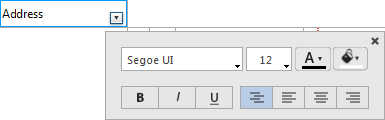
Nota: la ventana emergente puede mostrar opciones adicionales en su parte inferior con base en el elemento que se está configurando. - En la parte superior de la ventana, seleccione la propiedad gráfica a definir:
- fuente,
- tamaño de fuente,
- color de fuente,
- color de fondo,
- estilo,
- justificación del contenido.
4D aplica los parámetros a los textos, datos o cálculos incluidos en el área seleccionada. Puede definir parámetros para todas las áreas del informe seleccionando el botón emergente en la celda superior izquierda del diseño del informe:
Nota: los parámetros de justificación no se previsualizan en el área del informe, pero se aplican en los informes generados.
El editor de informes rápidos permite definir un color de fondo alterno para el informe, permitiendo una mejor legibilidad de las tablas.
Para definir un color de fondo alterno, muestre la ventana contextual de la línea Formato y defina los dos colores en los dos menús de color de fondo:
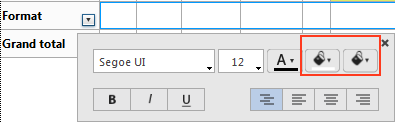
Este es un ejemplo de informe generado (previsualizado) que tiene colores de fondo alternos: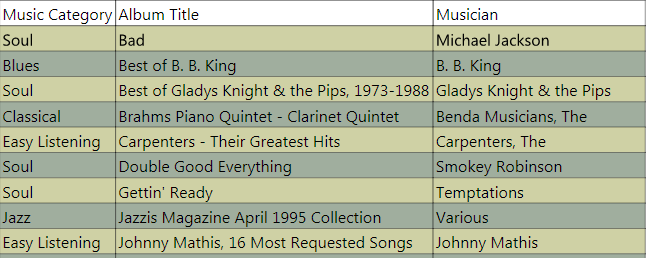
Los colores de fondo también se tienen en cuenta en la generación de informes en formato HTML.
Puede definir los bordes para celdas en la tabla cruzada y los informes de lista.
Para definir los bordes de una celda, una columna o una fila:
- Coloque el mouse sobre el elemento que desea configurar para mostrar la ventana, luego haga clic en él:
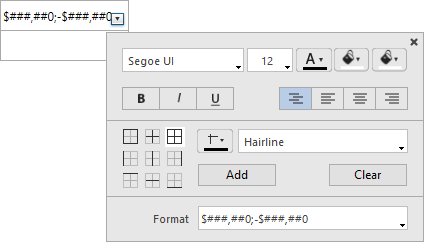
- En el área del borde, elija los parámetros apropiados:
- seleccione la configuración de borde a definir:

- seleccione el grosor de la línea:
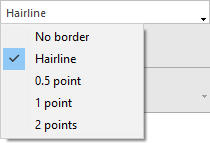
- seleccione el color de la línea.
- Haga clic en el botón Agregar para aplicar la configuración del borde al elemento seleccionado.
Cada vez que hace clic en el botón Agregar, el borde actual se agrega a la configuración del elemento seleccionado (si corresponde). El resultado final solo se puede ver cuando genera el informe. Para eliminar todas las configuraciones del elemento seleccionado, haga clic en el botón Borrar.
Producto: 4D
Tema: Informes rápidos
Manual de Diseño ( 4D v20 R7)









